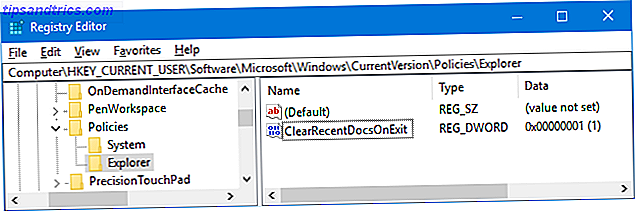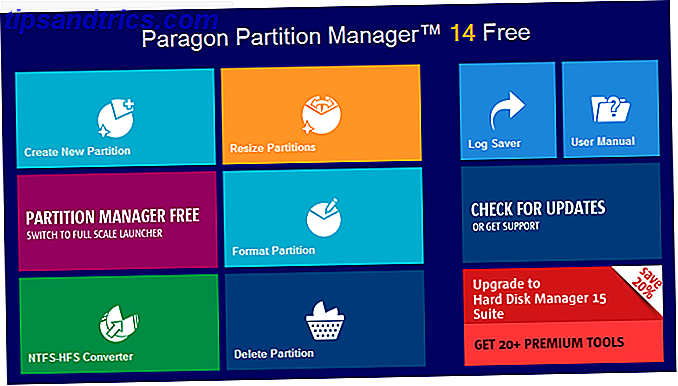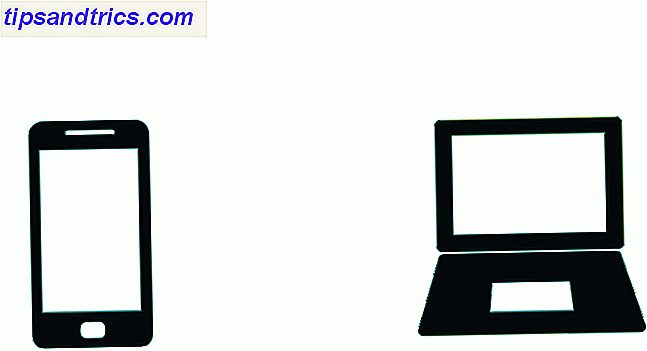Você ama deitar e recuperar o atraso com sua leitura em um Kindle. O e-ink não apenas salva seus olhos, mas o Kindle também pode importar qualquer documento ou PDF Como enviar eBooks, documentos e artigos para seu aplicativo Kindle ou eReader Como enviar eBooks, documentos e artigos para seu aplicativo Kindle ou eReader O Kindle facilita a compra e a leitura de eBooks da Amazon. Mas e se você quiser ler seus próprios eBooks, documentos ou artigos no seu Kindle? O Send-to-Kindle da Amazon oferece cobertura para você. Consulte Mais informação . Esse relatório anual em um PDF? A proposta escrita no Microsoft Word? Envie isso.
Mas se você usou uma ferramenta profissional como o Adobe Acrobat ou uma gratuita, nem todos os documentos PDF são iguais. E a maioria das pessoas não espera que seus documentos PDF sejam lidos em um Kindle. Como tal, a maioria dos PDFs é ilegível quando lida em dispositivos Kindle. Frustrações comuns incluem:
- Fontes em documentos PDF parecem pequenas nas telas do Kindle.
- As margens do documento tornam a área legível menor.
Este é o comportamento pretendido para arquivos PDF, por isso não podemos culpar o próprio formato PDF. No entanto, não podemos negar que é irritante, e não seria ótimo se pudéssemos ler PDFs no Kindle sem todas essas desvantagens?
Felizmente, existe uma ferramenta gratuita e de código aberto que pode consertar isso de uma vez por todas.
Melhore a sua experiência em PDF em um Kindle
O K2pdfopt é um pequeno freeware que otimiza arquivos PDF (ou DJVU) para o Kindle. Ele pode lidar com arquivos PDF com múltiplas colunas e até mesmo com PDFs digitalizados - ambos prejudicam sua visão quando você os coloca no e-reader. As duas telas a seguir ilustram o que você obtém após a conversão. O site k2pdfopt também tem mais exemplos.
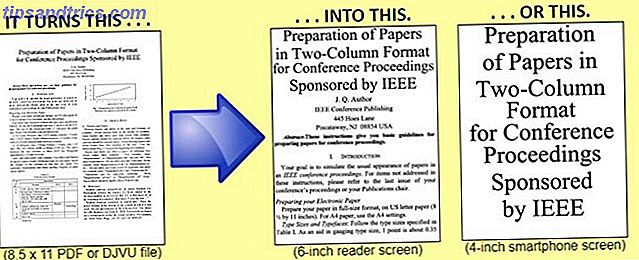
A operação é simples:
- Baixe K2pdfopt para sua máquina Windows, Mac ou Linux. Inicie a GUI.
- Adicione um único arquivo ou processo em lote vários arquivos ou uma pasta selecionada. Definir a pasta de destino.
- Definir o tamanho da tela do seu dispositivo de destino. Ou use as poucas predefinições específicas do dispositivo na seleção suspensa.
- Agora você pode clicar em Converter todos os arquivos ou pressionar Enter para converter o arquivo usando as configurações padrão.
- Verifique o arquivo, que tem um [_k2opt] no final do nome do arquivo.

O desenvolvedor diz que o K2pdfopt não tenta converter o documento em texto bruto e reconstruí-lo como um PDF. Em vez disso, ele funciona convertendo cada página do arquivo PDF / DJVU em um bitmap. O K2pdfopt verifica o bitmap em busca de áreas, corta, corta e monta-as em várias páginas menores, sem margens excessivas. A área de visualização está agora maximizada. Como as páginas são bitmaps, espere um aumento no tamanho do arquivo.
Você pode substituir as configurações padrão com suas próprias medidas. Existem muitas variáveis que você pode personalizar para criar um arquivo otimizado para o seu conforto de leitura.
Por exemplo, você pode controlar a ampliação e a qualidade da saída. Você pode alterar o PDF de retrato para orientação de paisagem. Você também pode usar o mecanismo de OCR interno para converter o PDF de bitmap em texto pesquisável.
Você achou necessário converter e-books em PDF para uma melhor experiência de leitura? Qual software você usou?